JavaScriptを有効にしてお使いください
JavaScriptの設定方法はこちらの検索結果を参考にしてください
Rakuten WiFi Pocket R310 スマホOPPO2020A5から外してmineo(Dプラン)のSIMカードを入れました。電波が届かないです。SIMカードをスマホに戻すと、スマホは普通に使用できます。Rakuten WiFi Pocket R310の設定が悪いのですね。192.168.0.1に進んでも設定画面が出ません。ここも何も表示されません⇒192.168.0.1/index.html#homeR310の液晶画面に3Gと表示されています。スマホは4Gなのに、なぜ3Gと表示されるのかもわかりません。mineoのSIMをR310で使用したいのですが、方法を教えてください。
>> oshige さん
>> wzjm さん
>> あかいりんご41 さん
>> okitaomote さん
メンバーがいません。
https://kmax-site.com/rakuten-wifi-pocket/#st-toc-h-7
では、mineo_Dプランで実際にAPN設定を施したうえで使ってはる記事です(2021年9月の記事ですので、やや古いですが)。
一応3Gが出ているのでSIMは認識されていますので、あとはこれとPCもしくはタブレットとをWi-Fi接続(2.4GHz帯接続)したうえで、PCもしくはタブレットから設定画面へ行くURLを手入力し、APN設定画面でmineo_DプランのAPNを手打ちしてください。
自スレです。
いろいろ遊びました。
読み返してみると、設定はPcからやってました(スマホからだとうまくいかない??)
パソコンからアクセスされていはいかがでしょうか?
あとはリセットボタンでしょうか
スマホのWi-Fiで、Rakuten WiFi Pocket R310のSSIDに接続していないのでしょう。
Rakuten WiFi Pocket R310の本体にSSIDと暗号化キー(パスワード)が書かれているはずです。
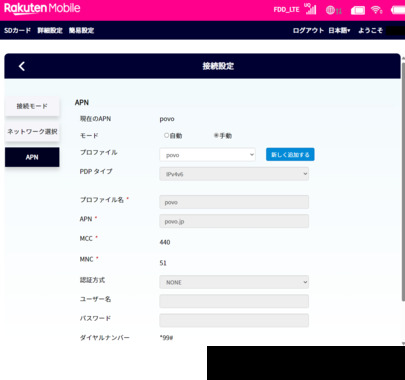
まず最初に、該当機種には回避不可能な脆弱性が存在し、楽天モバイルもサポートを終了したため、基本的に使用は推奨されておりません。脆弱性の内容としては、設定画面のパスワードを無視してログイン出来てしまうというものです。
https://jvn.jp/jp/JVN55217369/
私は、脆弱性回避のためWi-Fiは常時OFFとし、povo SIMを入れてルーターのUSBポートと接続し、USBテザリングでゆずるね。時間帯のみ使用しています。
本題ですが、楽天モバイル固定のAPNとなっていますので、mineo-D用のAPNを設定する必要があります。
>> oshige さん
こんちゃ。>>裏蓋を取り外すと SIMカード スロット と マイクロSDカード スロット が見えます。<<
って、その記事に書いてるんだけど、簡易的なNASにできるのかな?
それにしても、楽天さん、そろそろ後継のモバルタを出して欲しいですね。ターボの売れ行きに影響するから、出さないのかなw
>> wzjm さん
リンク先を見ました。その「設定画面」に進む方法がわからないのです。
Rakuten WiFi Pocket R310の本体にはhttp://192.168.0.1と記載されています。
パスワードはadminです。
ネットにつながっているPCとR310をUSBで接続してますが、PCがR310を認識しているかどうかを調べる方法もわからない状態です。
わからないことが多すぎる・・・
>> あかいりんご41 さん
認識している場合は仮想CD-ROMドライブとして認識されますので、中に入っている実行ファイルを実行してください。USBのモードが変わりUSB外付けモバイルルーターとして認識します。別にPCじゃなくてLinuxでもusbmodeをインストールすれば使えるようになります。

Pcからwifi一覧を見て、R310につないでください多分これができていないんだと思います。
R310のSSIDは添付画像のように本体に表示されます。
その後、192.168.0.1を打つと設定画面が出ます
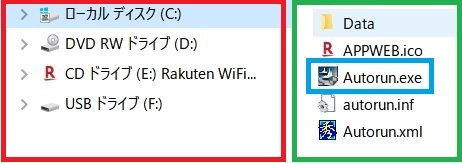
「【楽天モバイル Rakuten WiFi Pocket パソコンとのUSB接続で初期設定】」https://nao-yoshi.seesaa.net/article/479985017.html
こちらにUSBケーブルでRakuten WiFi Pocket R310とパソコンをつないでAPN設定をするやり方が出ていました。
Rakuten WiFi Pocketの電源を入れた状態でパソコンとUSBケーブルで接続します。
そうすると「CDドライブ」として認識されるので、(画像左側赤枠)
エクスプローラで開いて「Autorun.exe」を実行します。(画像右側緑枠)
>> okitaomote さん
ブラウザを開いてhttp://196.168.0.1と入力すると、Rakuten WiFi Pocketの設定画面が表示されます。>> wzjm さん
みなさんありがとうございました。
数時間の奮闘後、やっとつながりました。
m(__)m
>> あかいりんご41 さん
よかったです😊かごめそーす先輩とokitaomote先輩のコメントも、お役にたったと思います😊
パソコンやスマホのブラウザで設定画面に入る際、他の有効なネットワークを切ってからWiFiでルーターに接続しないと192...に入れません。この点の明確な記載がないために繋がらないことがわかりませんでした。
固定回線やモバイルデータ通信を無効にしてから、WiFi通信を使用してルーターに直に繋ぐ感じです。設定画面に入れれば、パスワードの変更や、APN設定、自動切断の無効化、などを設定できます。
ともあれ接続できたようで良かったです。うちのパンダも遠く大阪で順調に稼働してくれています。